Урок по MadMapper: использование нескольких видео входов
|
В этом уроке мы будем использовать Modul8, чтобы передать несколько источников видео в MadMapper. Вы можете скачать демоверсию MadMapper с оф. сайта: http://www.madmapper.com/ Вот что мы получим в конце: 3 разных видео будут спроецированы на несколько кубиков. |
 |

Для выполнения этого урока нам потребуется Modul8 версии 2.6.2 или выше.
Запустите Modul8.
Загрузите в него три разных футажа.
Для ясности этого урока я использую видео размером 320х240 пикселей (соотношение 4:3).
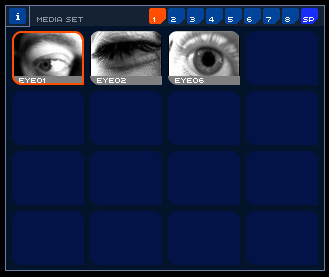
Перейдите на /Preferences/Preview Panel и установите соотношение сторон превью на 12 к 3 (то есть три раза по 4 к 3).
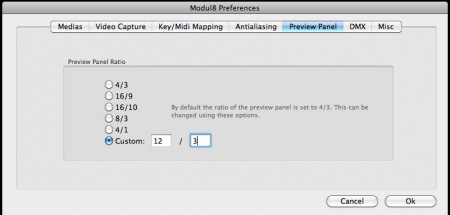
Присвойте первое видео к первому слою. Включите «Normalize», что поможет избежать путаницы с масштабированием, Modul8 сам все подгонит для вас.
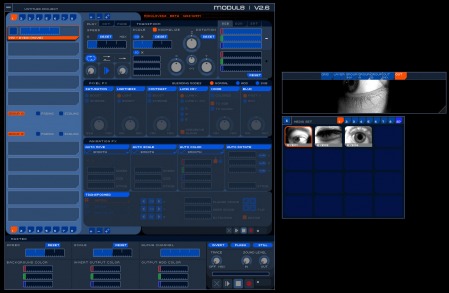
Создайте еще два слоя и повторите действия. Расположите слои в ряд:
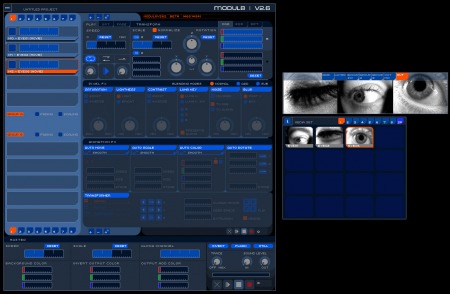
Снова зайдите в настройки во вкладку Misc, и установите вывод Syphon на 960 к 240 (т.е. три раза по 320х240):
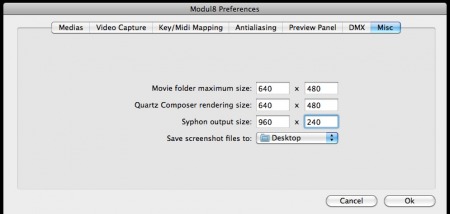
Для большей понятности урока я добавил цвета, чтобы было проще различать кубики:
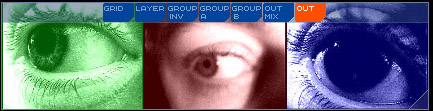
Теперь отправьте вывод с Modul8 на MadMapper, включив вывод Syphon (Command-Y). Запустите MadMapper.
Во вкладке Media дважды кликните по «Modul8 Main View», который сможете найти в разделе Syphon. Выход с Modul8 автоматически появится в окне Input в MadMapper.
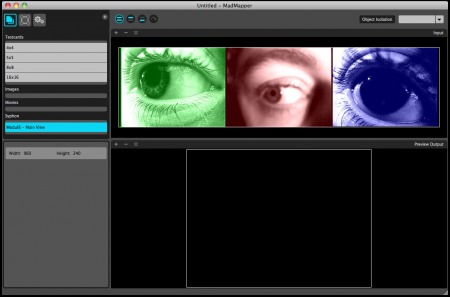
Так как моя композиция в Modul8 горизонтальная, то я переключил ориентацию, кликнув на соответствующей иконке (Command-Shift-O):
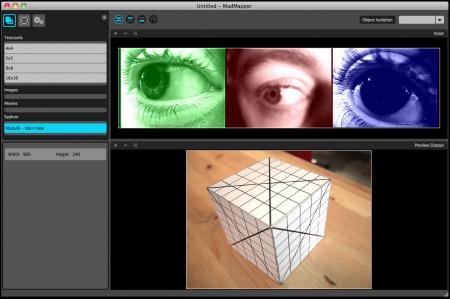
Теперь загрузите фоновое изображение, чтобы протестировать нашу систему. Перейдите в Menu/View/Change Preview Background и загрузите подходящую картинку:
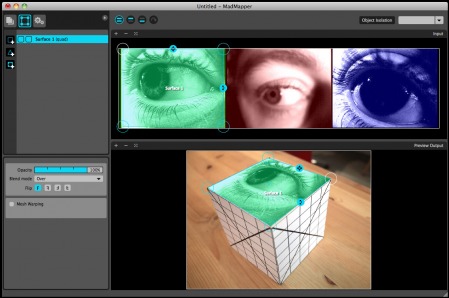
Зайдите во вкладку Surface, чтобы создать примитив Quad. Настройте участок отображения в Input View, а также измените местоположение Quad’a и перспективу в Output Preview:
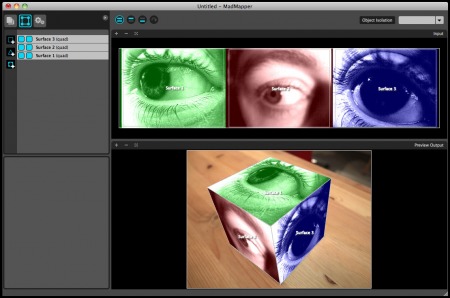
Повторите действия с другими двумя сторонами куба, каждый раз выбирая разную часть входного видео:
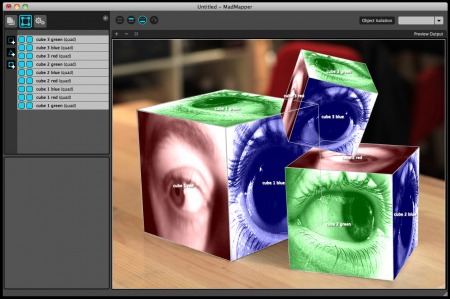
Теперь у вас на разных сторонах куба должны быть разные футажи.
Для более сложной системы просто повторите описанные действия, а также настройте отражение каждого из quad:





